本文主要是介绍在 VMware Workstation 安裝 Windows 2012 Hyper-V,希望对大家解决编程问题提供一定的参考价值,需要的开发者们随着小编来一起学习吧!
转自:http://www.hkitblog.com/?p=17824
要 VMware Workstation 9 支援 Hyper-V,先決條件就是虛擬 CPU 能夠支援 Intel VT-x/EPT 及 AMD-V/RVI,以及在 .vmx 加入設定。筆者在這章會首先顯示沒有調較好虛擬 CPU 後,安裝 Hyper-V 時會出顯什麼問題,然後就是將所有設定調較好後就能夠安裝 Hyper-V。
Step 1:在 Server Manager 的右上方按【Manager】→【Add Roles and Features】。

Step 2:接著在「Before you begin」畫面直接按【Next】按鈕。
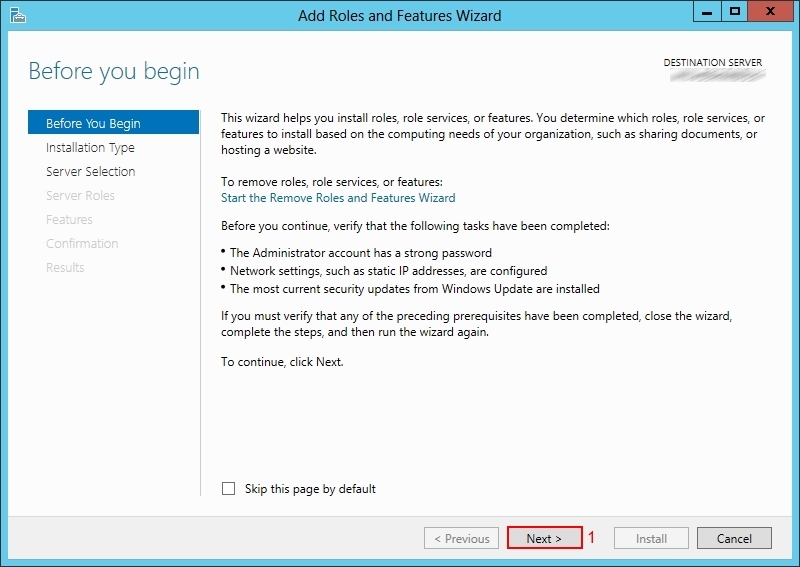
Step 3:預設經已幫我們選取了【Role-base or feature-based installation】,然後按【Next】按鈕。
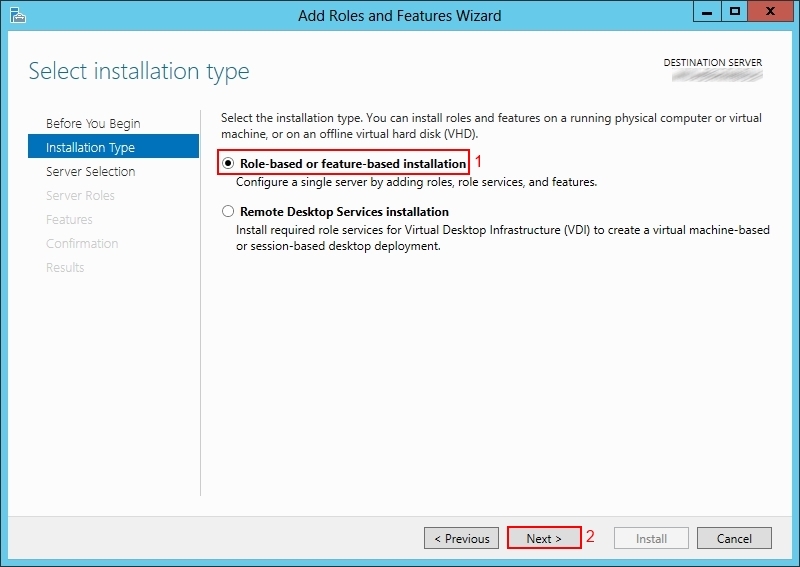
Step 4:我們會在這部 Windows 2012 安裝 Hyper-V,請選擇好後按【Next】按鈕。
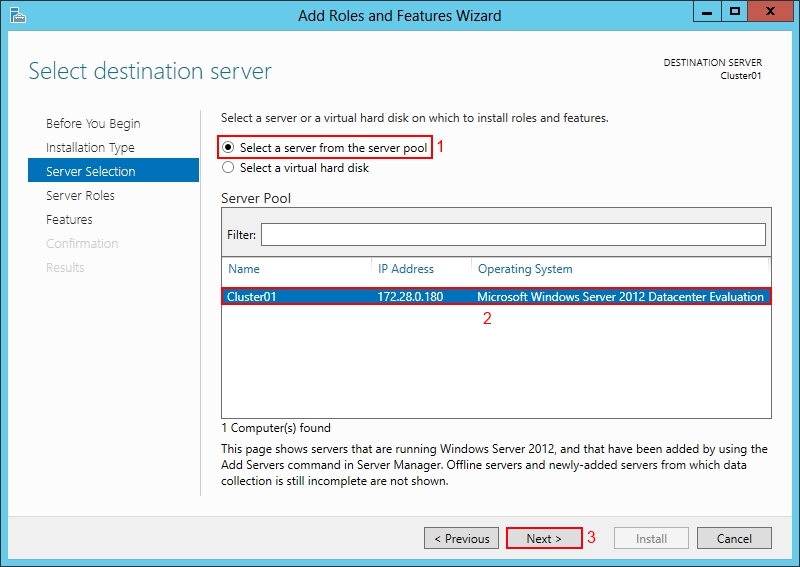
Step 5:請選取【Hyper-V】來安裝,然後按【Next】按鈕。
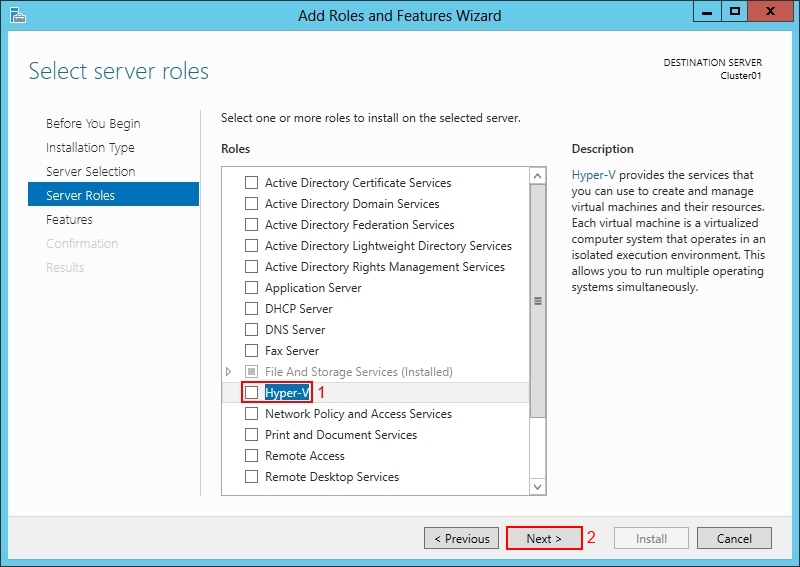
Step 6:跟著按【Add Features】按鈕。
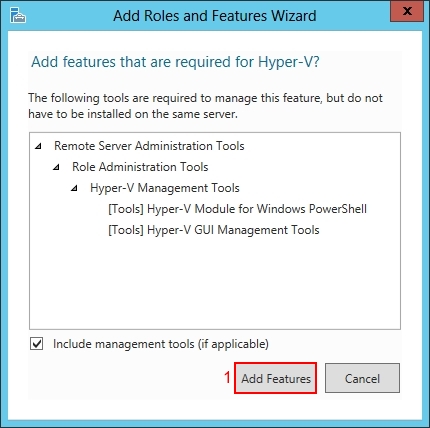
Step 7:我們會發現不能夠安裝 Hyper-V,訊息顯示「Hyper-V cannot be installed: A hypervisor is already running」,請先按【OK】按鈕。
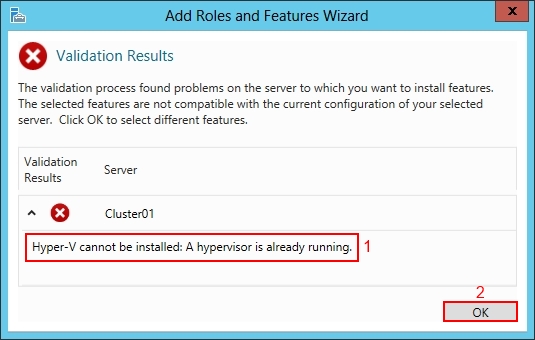
Step 8:我們先編輯 .vmx 檔案。
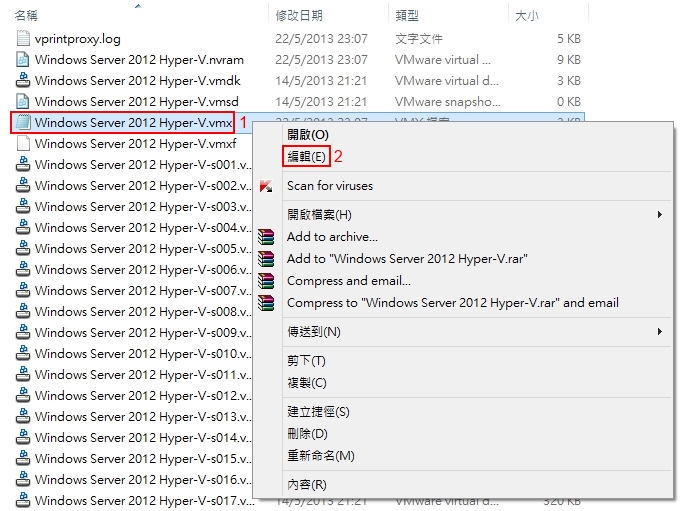
Step 9:在最後加入以下三行設定,然後儲存。 记得重装系统
hypervisor.cpuid.v0 = “FALSE"
mce.enable = “TRUE"
vhv.enable = “TRUE"
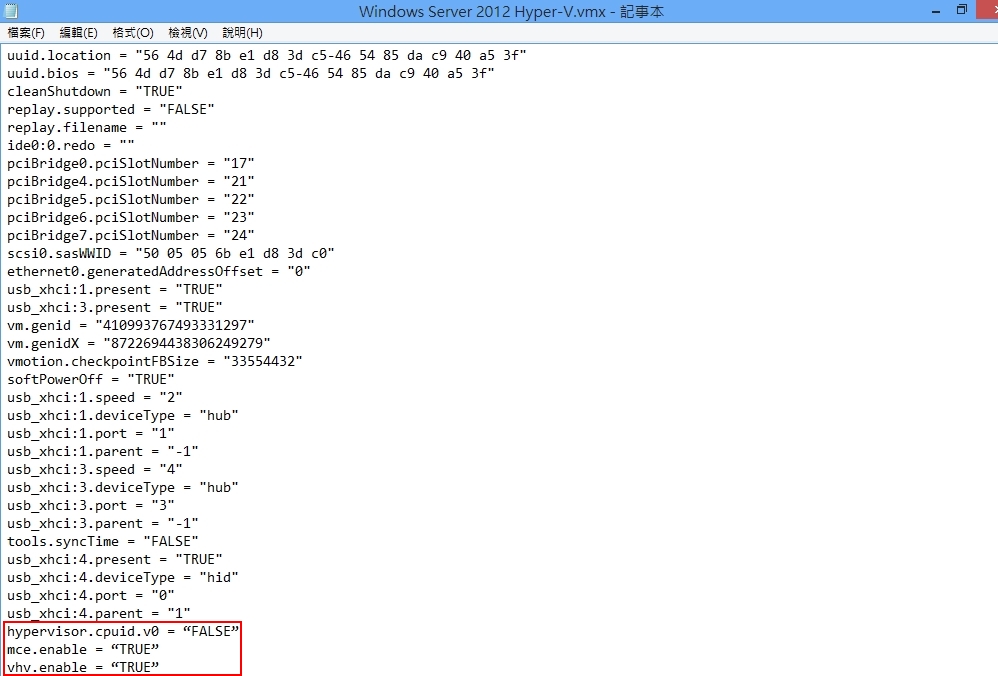
或者在Vsphere Client 里添加如下参数
hypervisor.cpuid.v0 = “FALSE"
mce.enable = “TRUE"
vhv.enable = “TRUE"
Step 10:隨著在這個 Windows 2012 Virtual Machine Settings 選取【Processors】,再選取
【Virtualize Intel VT-x/EPT or AMD-V/RVI】及【Virtualize CPU performance counters】只有Workstation 的配置里才有这个选项,Vsphere里没有,然後按【OK】按鈕。
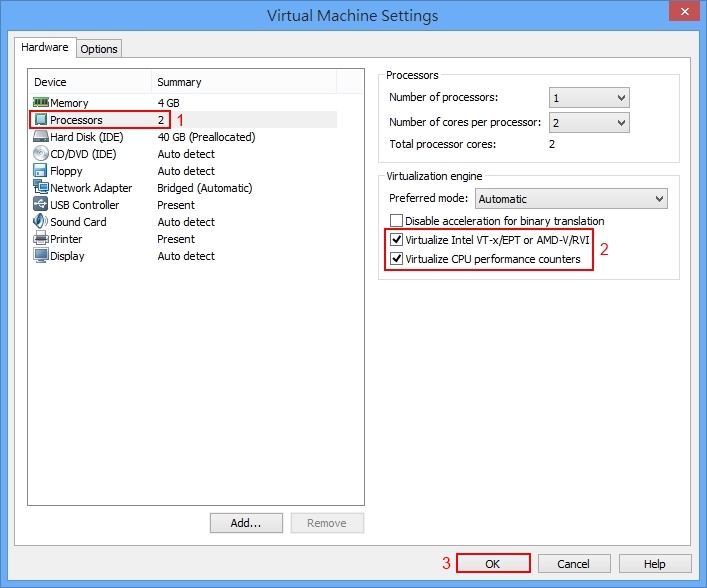
Step 11:返回「Add Roles and Features Wizard」再次選取【Hyper-V】,然後按【Next】按鈕。
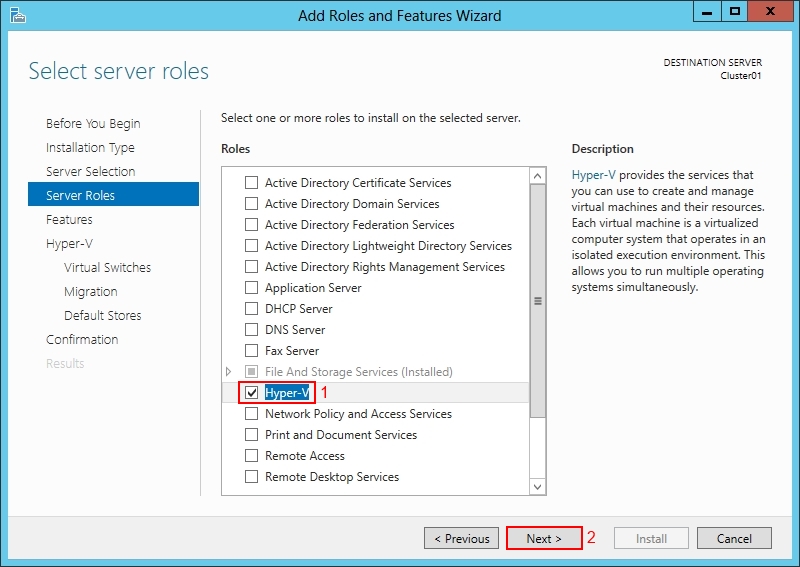
这篇关于在 VMware Workstation 安裝 Windows 2012 Hyper-V的文章就介绍到这儿,希望我们推荐的文章对编程师们有所帮助!








